Việc chuyển tiền từ nước ngoài về Việt Nam thì có rất nhiều cách như ngân hàng, western uninion, orbitremit,… Hôm nay, LMK Việt Nam chia sẻ thêm một cách chuyển tiền bằng Transferwise. So với OrbitRemit, thì chuyển tiền bằng Transferwise không đòi hỏi nhiều loại giấy tờ.
1. Cách thức hoạt động
Transferwise là một công ty dịch vụ trực tuyến với nhiệm vụ là chuyển tiền quốc tế. Đây là một công ty của UK, được thành lập năm 2011 và có trụ sở tại London.
Công ty có thể chuyển tiền đến 71 quốc gia và từ 43 nước. Bạn có thể chuyển tiền bằng transferwise từ 71 quốc gia về Việt Nam. Tuy nhiên từ Việt Nam, bạn không thể chuyển tiền đi.
Cái hay của công ty này là nó cho phép bạn dùng thẻ tín dụng (credit card), thẻ ghi nợ (debit card) và chuyển khoản.
2. Tỷ giá, chi phí chuyển
Tại thời điểm bạn muốn chuyển tiền, tỷ giá của transferwise được cố định cho bạn trong khoảng giờ.
Chi phí chuyển tiền cũng rất rõ ràng, minh bạch và bạn có thể thấy ngay trên trang web. Càng chuyển nhiều tiền, thì phí càng thấp.
3. Hướng dẫn
Mở vào trang theo link: https://transferwise.com/
Nếu dùng điện thoại phải sử dụng tiếng anh, nếu dùng máy tính sẽ có phần dịch tiếng việt.
Trang web hỗ trợ nhiều ngôn ngữ nên ai thuận ngôn ngữ nào có thể chuyển sang ngôn ngữ đó để dễ sử dụng.
Vào bắt đầu sẽ đến trang đăng ký
Đừng bao giờ chọn cách đăng nhập bằng google hay Facebook, vì như thế, bạn vô tình tiết lộ thêm thông tin đăng nhập của google, facebook. Bạn hãy tạo nhập địa chỉ email và tự tạo mật khẩu riêng cho trang này và nhấn Sign up. Sau khi nhập địa chỉ email, TransferWise sẽ gửi mail xác nhận vào địa chỉ mail cho bạn.
Với số tiền tôi dự định chuyển về VN là $1000, ở VN sẽ nhận được 15,824,141 đồng. Do tôi chọn chuyển tiền với số tiền bằng tài khoản của tôi tại NZ, nên phí là 0. Nếu bạn chọn chuyển tiền từ thẻ tín dụng, họ sẽ thu thêm phần phí này.
Sau khi chọn số tiền, bạn chọn vào nút Continue để đi tiếp
Nếu bạn là cá nhân thì chọn Personal. Trang web sẽ xuất hiện bước kế tiếp để bạn điền thông tin cá nhân của bạn
Điền xong, bạn nhấn Continue để sang bước kế tiếp.
Đây là lúc bạn trả lời muốn chuyển tiền cho ai. Bạn có thể chuyển cho tài khoản của bạn ở VN, hoặc người thân hay thậm chí là từ thiện. Tôi chọn chuyển tiền cho người khác, hình sau sẽ xuất hiện.
Lưu ý bạn phải nhập đầy đủ tất cả các mục ở trang này. Họ tên ghi tiếng Việt không dấu. Ví dụ bạn muốn gửi cho ngân hàng nông nghiệp, bạn nên gõ chữ rural trong phần ngân hàng người nhận. Nó sẽ xuất hiện vài cái tên cho bạn chọn. Sau khi bấm Confirm, bạn sẽ thấy mục Verification.
Bạn phải chọn lý do cho việc chuyển tiền và bấm Continue để đi tiếp. Nó sẽ ra 1 trang xác nhận như sau:
Sau khi bạn nhấn Confirm để xác nhận, transferwise sẽ hỏi bạn 1 lần nữa là bạn muốn thanh toán cho công ty bằng cách nào.
Tôi chọn Bank Transfer vì phí rẻ nhất. Bước kế tiếp là bạn sẽ thanh toán từ tải khoản cá nhân hay tài khoản chung (Joint account).
Tôi chọn tài khoản cá nhân, và bấm Continue để tiếp tục. Transferwise cho bạn biết số tài khoản của công ty để bạn chuyển vào (số tài khoản: 02-0108-0344040-00), và số tham chiếu. [Ghi chú: số tài khoản của công ty tùy thuộc vào quốc gia bạn đang ở, số tài khoản tôi ghi ở trên là số ở NZ, còn bạn ở nước khác thì số sẽ khác].
Bạn đăng nhập vào ngân hàng của bạn, nhập số tài khoản công ty, số tham chiếu (reference).
Nếu bạn đã chuyển tiền thì bấm “I’ve made my bank transfer”, nếu bạn chưa chuyển ngay, thì bấm “I’ll transfer my money later”. Transferwise chuyển tiền về VN cho bạn sau đó.
Ngoài ra:
- Chờ TransferWise gửi mail thông báo chuyển tiền và kiểm tra tài khoản ở Việt Nam: Nếu chuyển tiền trong tuần vào giờ hành chính thì thường chưa mất đến 30 phút sau khi chuyển tiền là ta sẽ nhận được thông báo tiền đã có mặt ở Việt Nam. Nếu ngoài giờ hành chính thì sẽ phải đợi đến ngày hôm sau.
- In hoá đơn chuyển tiền nếu cần: Sau khi giao dịch hoàn thành, có thể in hoá đơn chuyển tiền nếu cần, sử dụng với mục đích khai báo giảm thuế trợ cấp gia đình chẳng hạn.
Chúc các bạn đăng ký thành công!
LMK Việt Nam luôn chia sẻ & đồng hành cùng bạn!





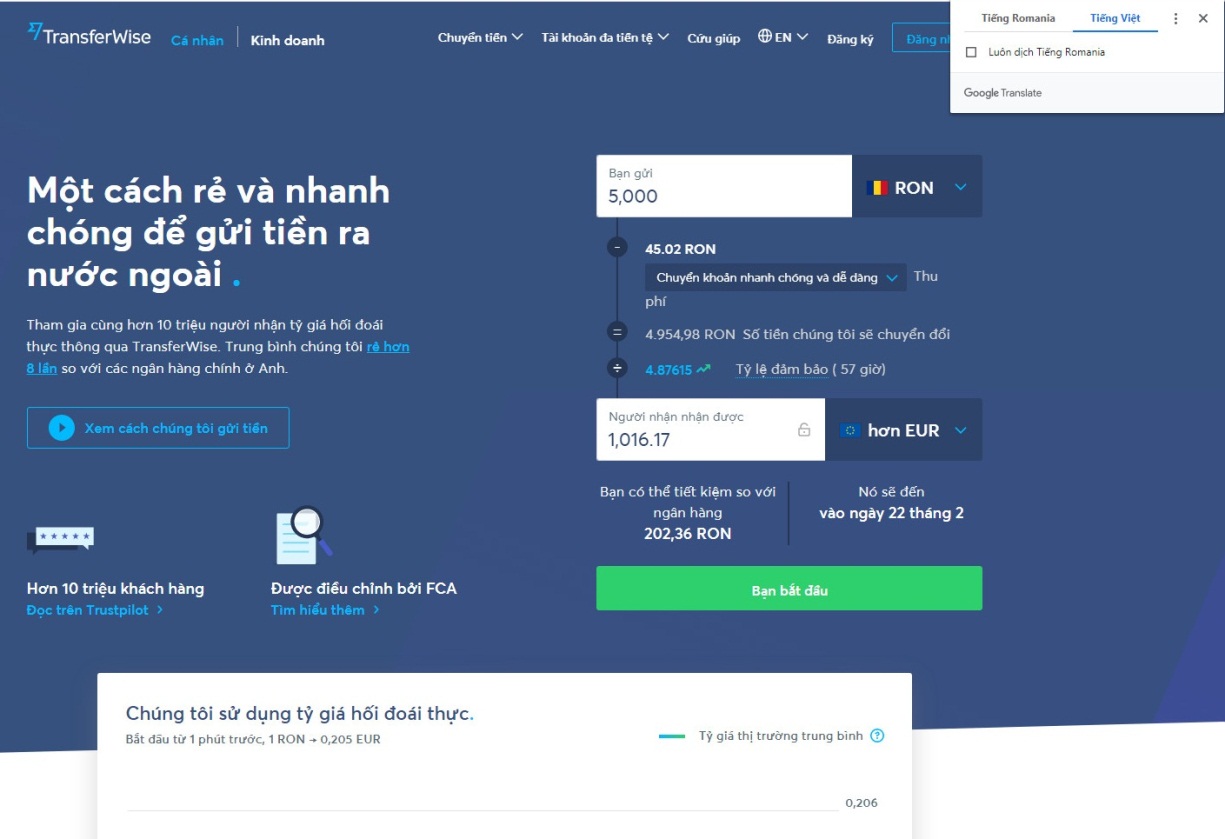
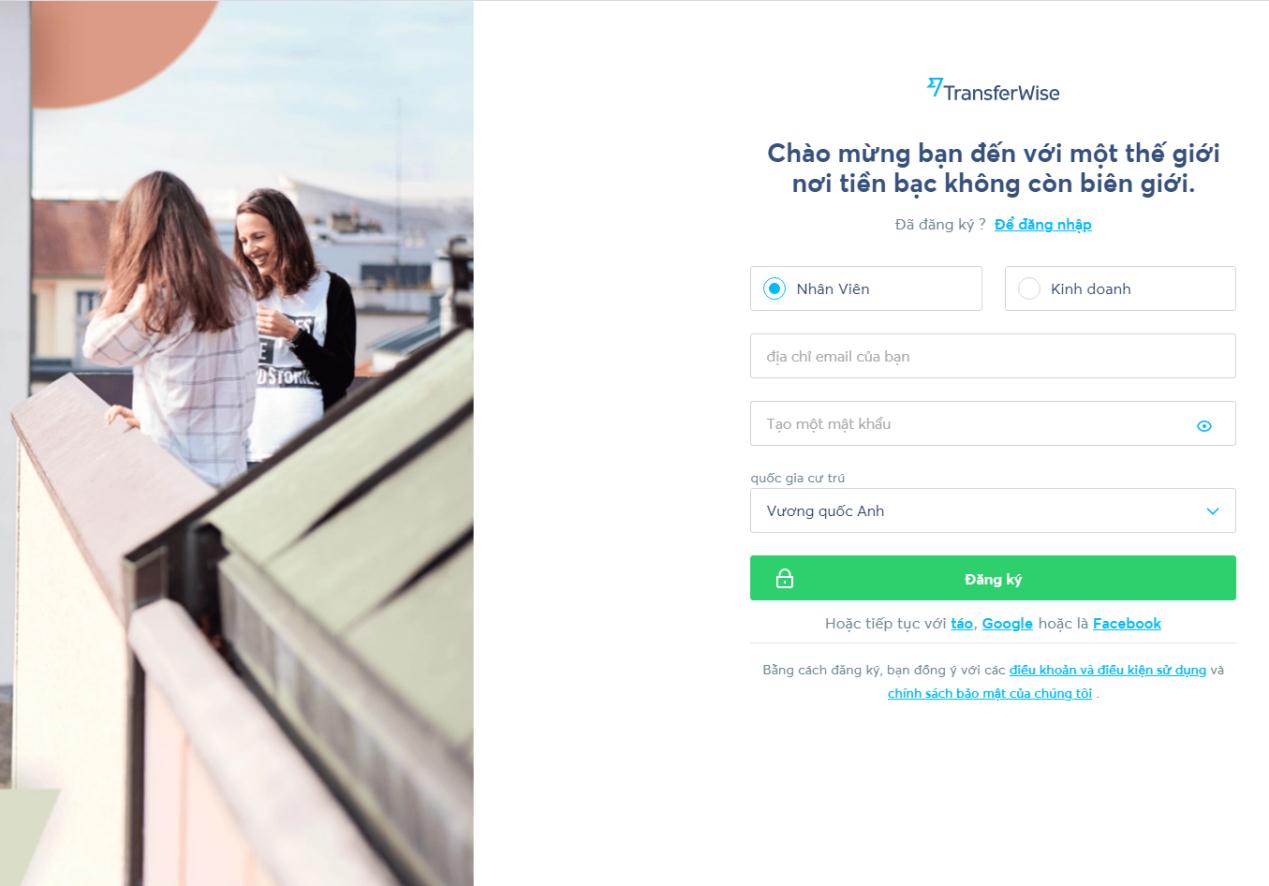
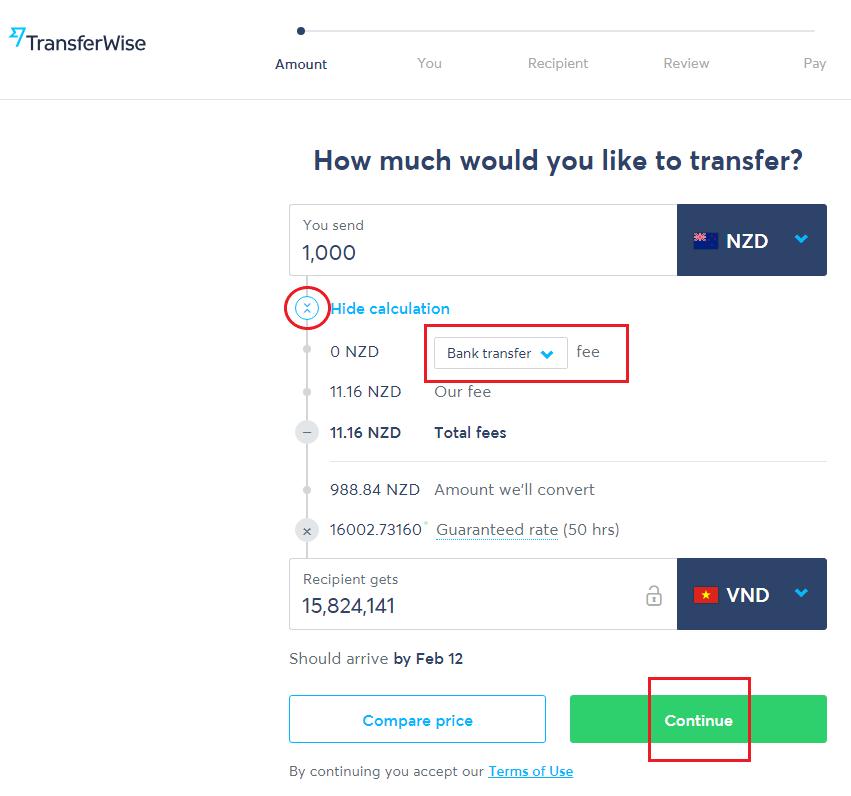
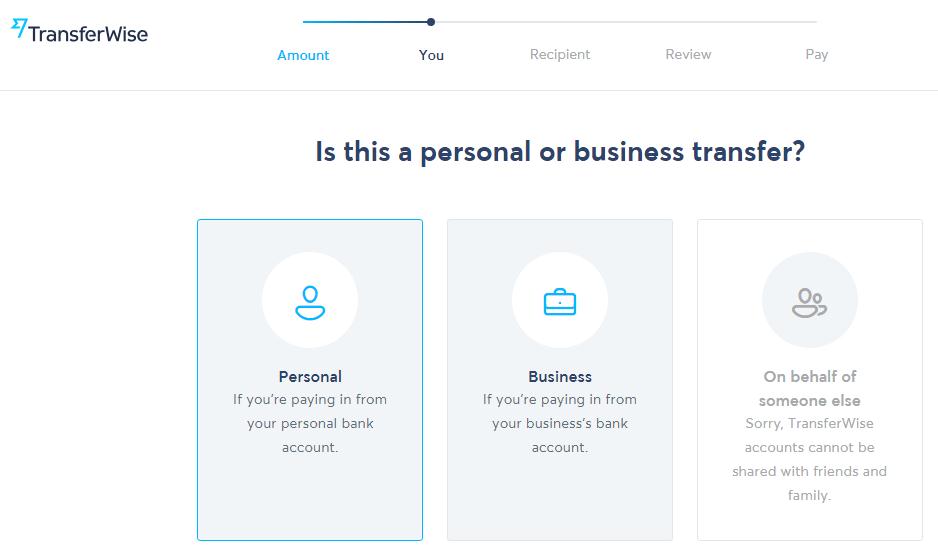
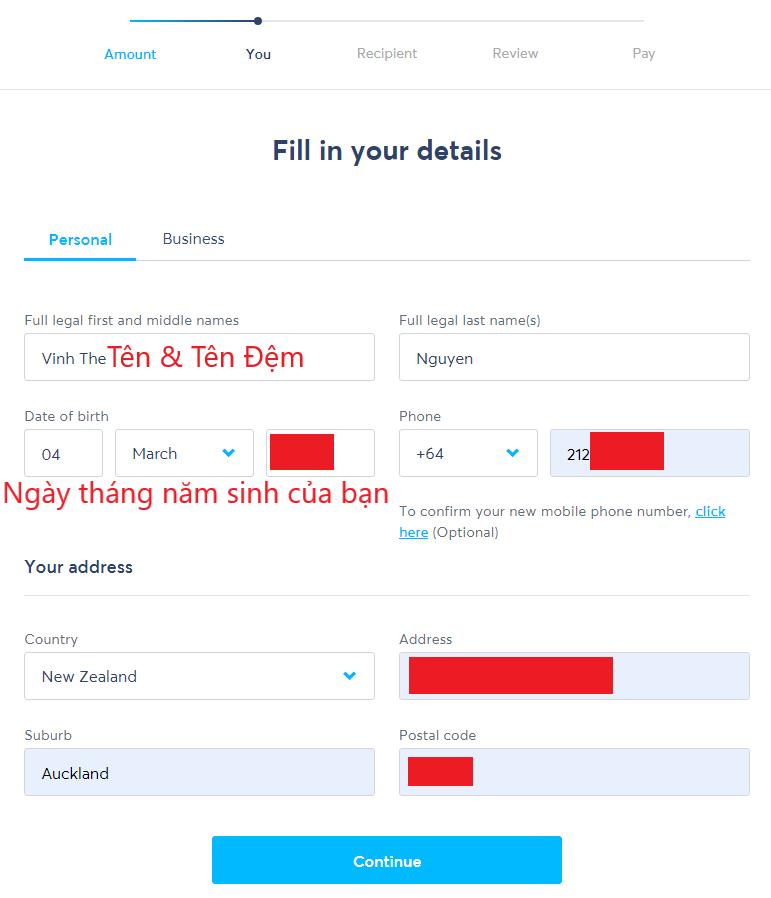
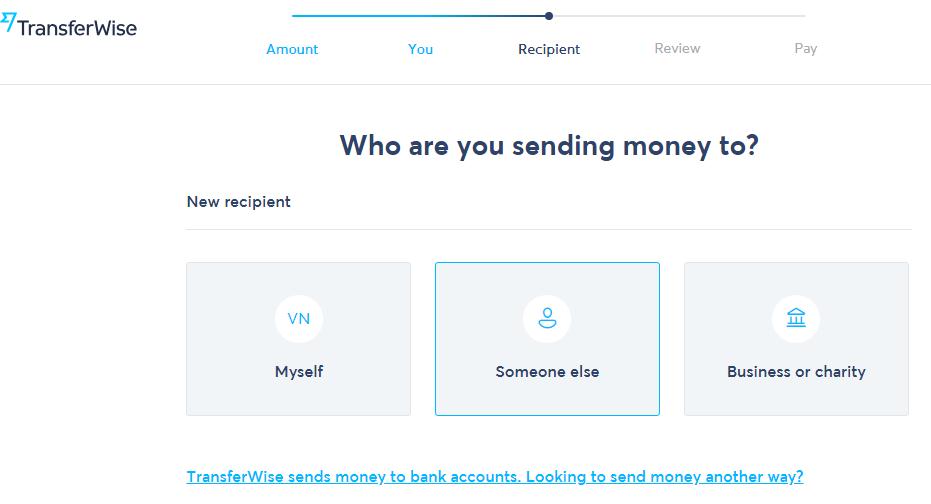
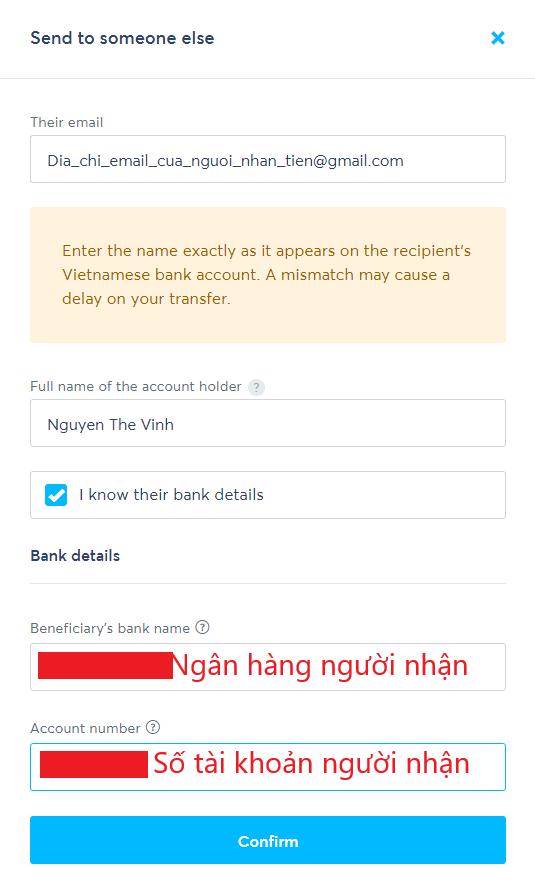
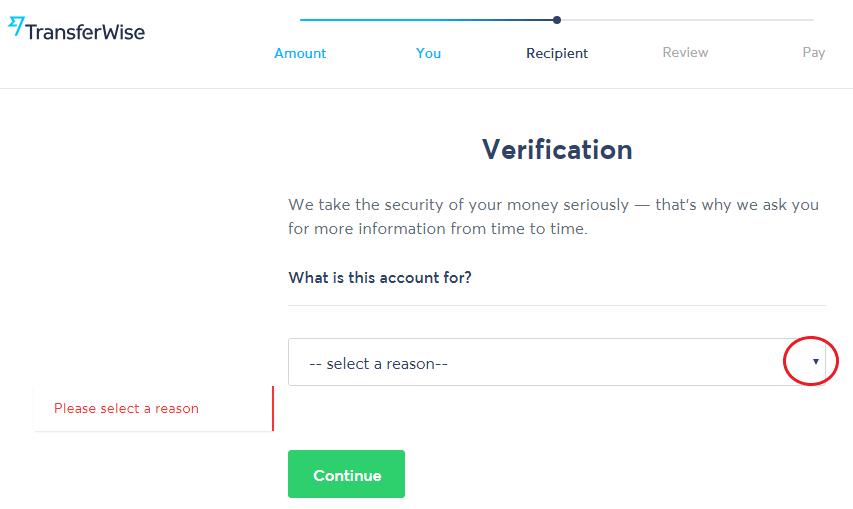
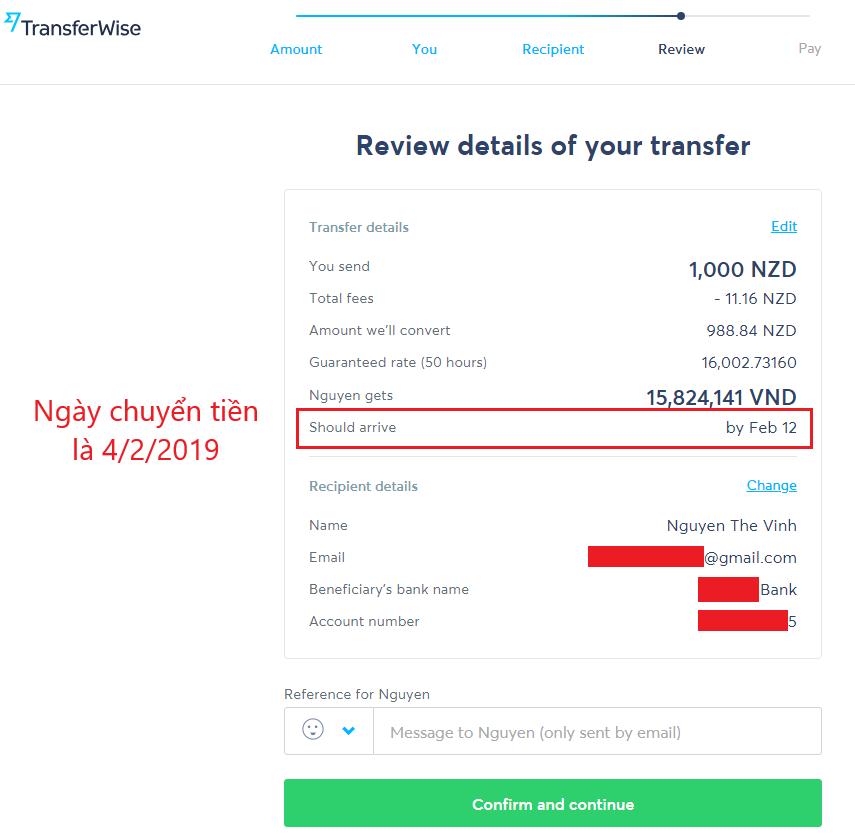
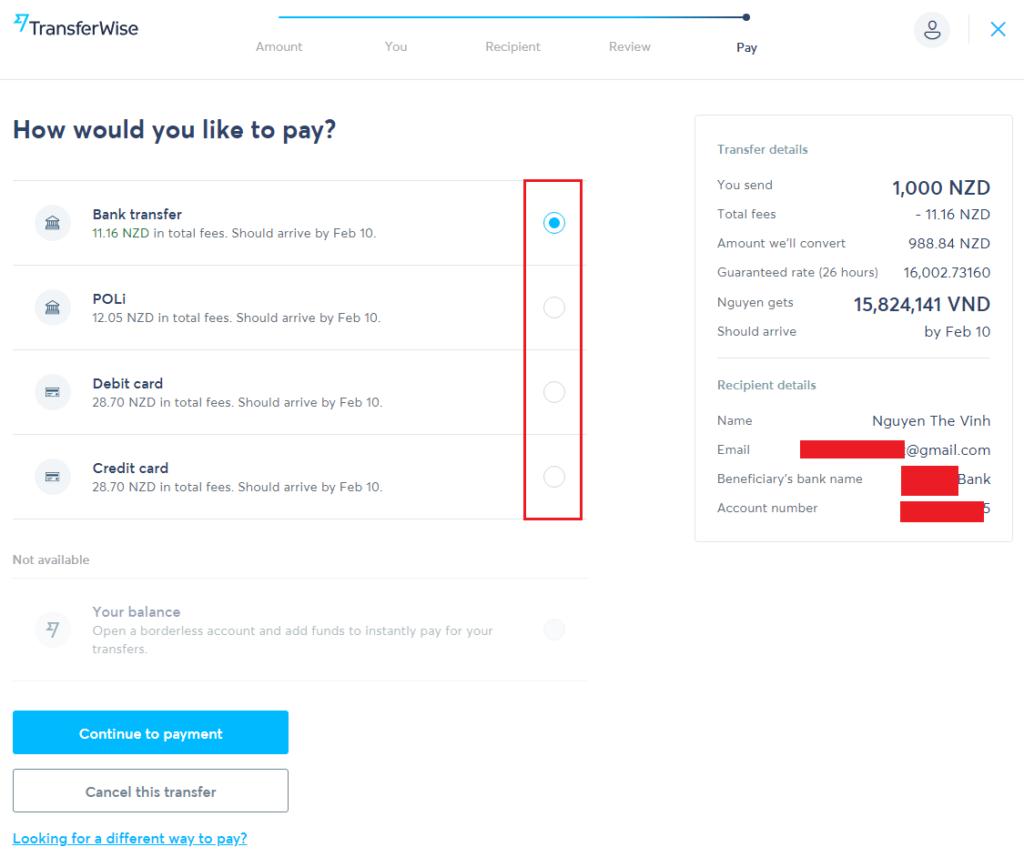
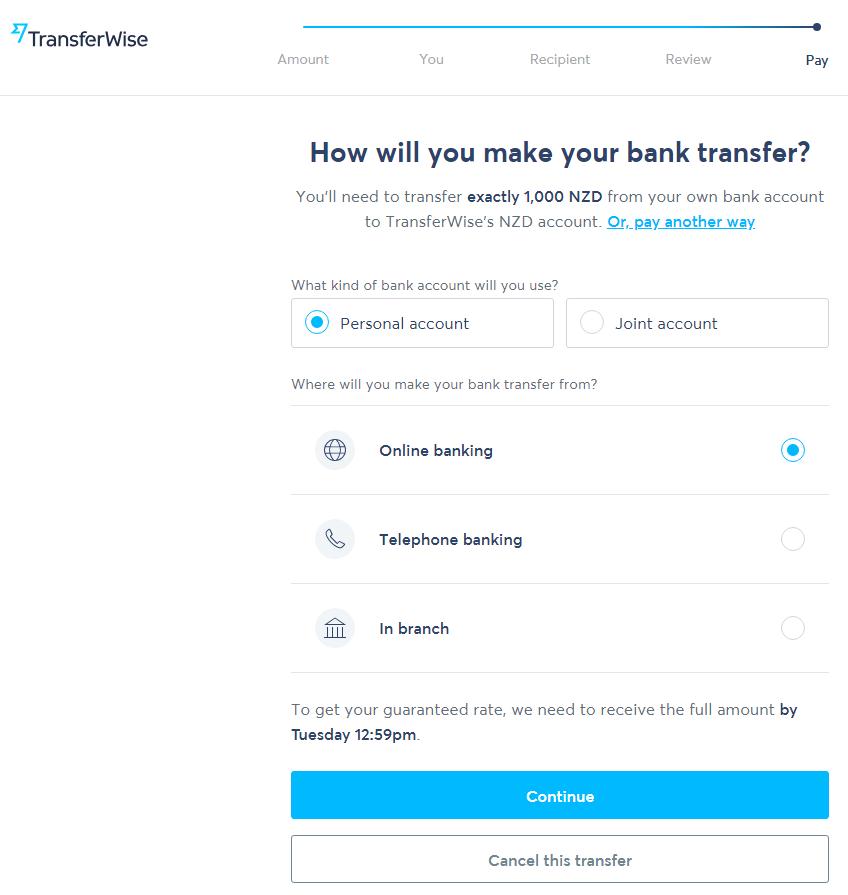
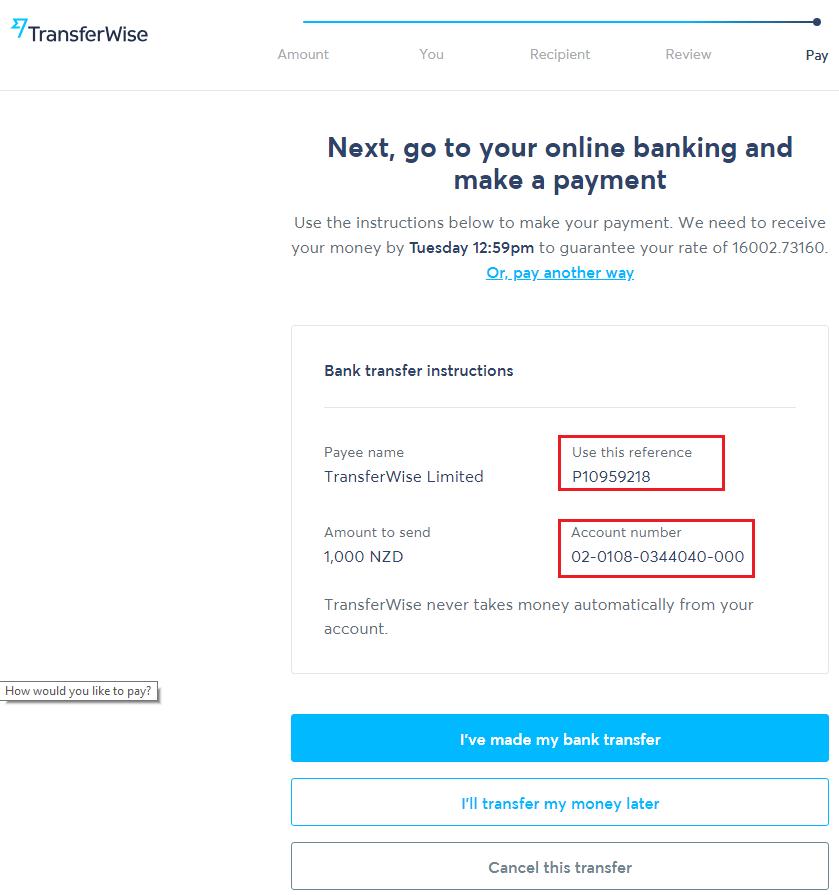

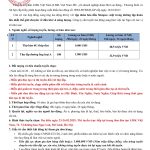


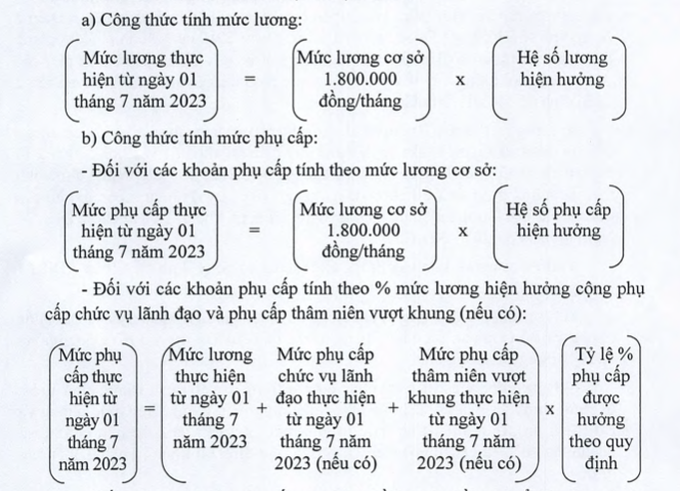

Bình luận